Bluetooth-Einrichtungsanleitung für Logitech Tastaturen
Schritt 1 von 5

VERGEWISSERN SIE SICH, DASS DIE TASTATUR EINGESCHALTET IST
Vergewissern Sie sich, dass der Schutzstreifen des Batteriefachs an der Rückseite der Tastatur entfernt wurde. Schalten sie die Tastatur mit dem Funktionsschalter in der Mitte der geschwungenen Linie oben EIN. Wenn eingeschaltet, leuchtet die Betriebs-LED grün.
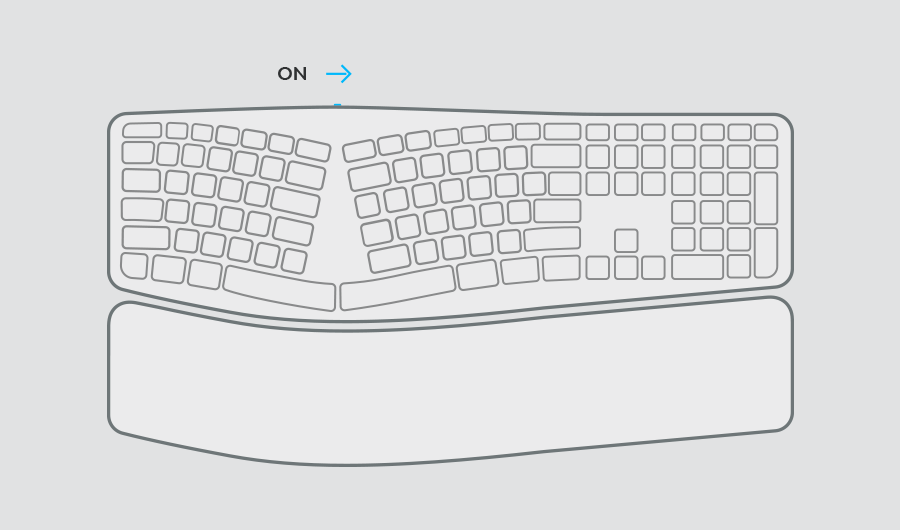
Schritt 2 von 5

EINE DER LEDS DER EASY-SWITCH-TASTE SOLLTE BLINKEN
Halten Sie eine der Easy-Switch™-Tasten drei Sekunden lang gedrückt. Wenn die LED zu blinken beginnt, ist die Tastatur für das Pairing mit Ihrem Computer bereit.
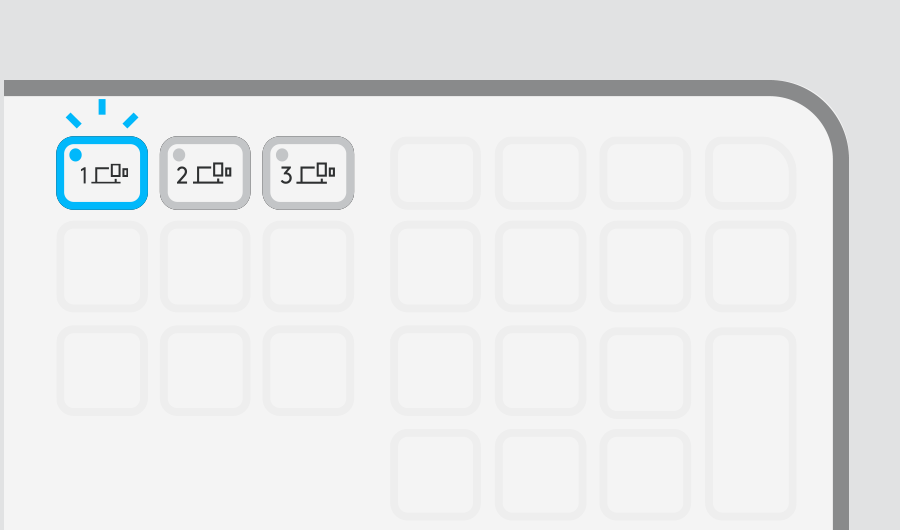
Schritt 3 von 5

FORTSETZEN DES PAIRING-VORGANGS AUF DEM COMPUTER
Suchen Sie das Bluetooth®-Einstellungsmenü auf dem Computer und wählen Sie die Tastatur aus der Liste der verfügbaren Geräte.

Schritt 4 von 5

PAIRING AUF DEM COMPUTER FORTSETZEN
Geben Sie auf der Tastatur den Code ein, der auf dem Bildschirm angezeigt wird, und klicken Sie auf „Verbinden“.

Empfohlen

Logitech Options installieren
Logitech Options ist eine leistungsstarke, benutzerfreundliche Anwendung zur Unterstützung Ihrer Mäuse, Tastaturen und Touchpads von Logitech. Mehr erfahren über Options
Mit Options passen Sie Ihr Gerät an und können mehr mit ihm tun, als Sie je für möglich gehalten haben.
Wenn Sie eine vertikale ergonomische Lift Maus einrichten und diese anpassen möchten, klicken Sie hier, um Logi Options+ herunterzuladen

